Configuración y gestión de tu servidor
¿Cómo cambiar la configuración del servidor de Minecraft?
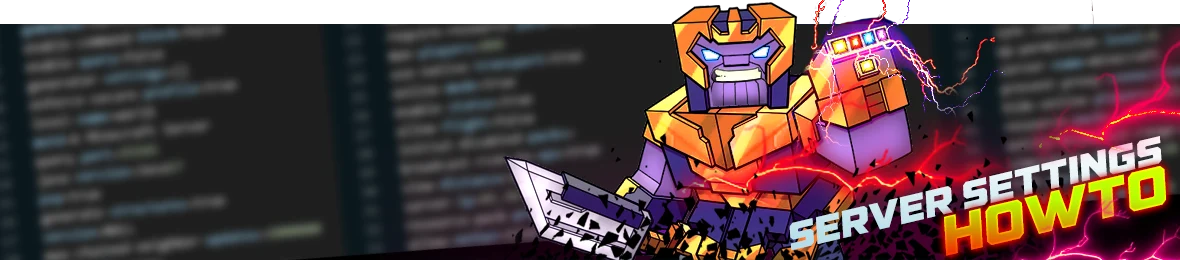
Como propietario o administrador de un servidor de Minecraft, es posible que necesite cambiar varias configuraciones del servidor para personalizar su experiencia de juego. En este artículo, cubriremos los pasos que puede seguir para cambiar la configuración del servidor.
Puede editar la configuración de su servidor directamente desde la página del panel de configuraciones, o manualmente, editando el archivo server.properties en el WebFTP, por ejemplo, si desea añadir algunas configuraciones avanzadas.
Cambiar la configuración desde el panel
La mayoría de las configuraciones están disponibles en esta página, simplemente puede editarlas mediante los campos del formulario.
1. Vaya al panel de "Configuración".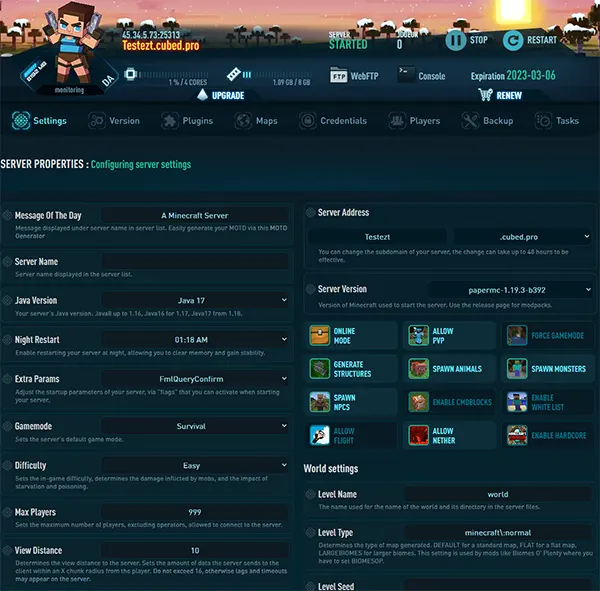
2. Desplácese hacia abajo y seleccione las configuraciones que desea cambiar, por ejemplo el nivel de permisos de Op.

O haga clic en los botones de configuración para activar/desactivar opciones, aquí por ejemplo el Modo Online (1), y la Lista Blanca (2)
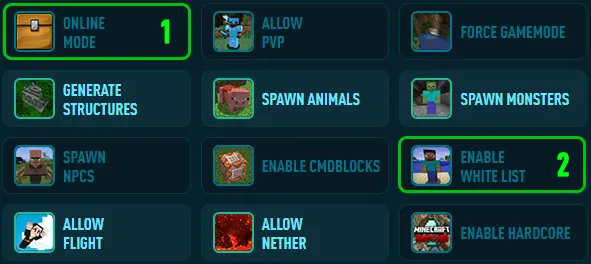
3. Haga clic en "GUARDAR CAMBIOS".

Eso es todo, ahora solo necesita reiniciar su servidor para aplicar los cambios realizados.
Cambiar la configuración desde WebFTP
El archivo server.properties contiene varias configuraciones que puede modificar para cambiar el comportamiento de su servidor de Minecraft.
Puede usar el WebFTP para editarlo manualmente y configurar las opciones que desee.
1. Abra el WebFTP
2. Localice el archivo "server.properties" en la carpeta raíz, haga clic en él y luego seleccione "Editar"
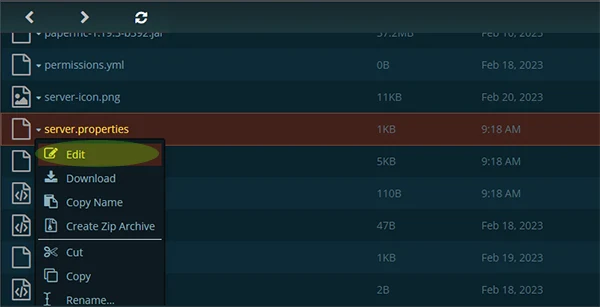
3. Una vez que haya abierto el archivo server.properties, puede modificar la configuración del servidor cambiando los valores de varias propiedades.
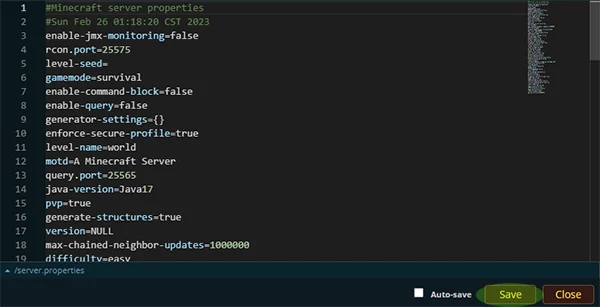
Aquí hay algunos ejemplos de configuraciones que puede modificar:
Modo de juego: Puede cambiar el modo de juego de su servidor de Supervivencia a Creativo o Aventura. Para cambiar el modo de juego, busque la línea que dice "gamemode=" y reemplace el valor por "0" para Supervivencia, "1" para Creativo o "2" para Aventura.
Dificultad: Puede cambiar el nivel de dificultad de su servidor para ajustar el desafío del juego. Para cambiar el nivel de dificultad, busque la línea que dice "difficulty=" y reemplace el valor por "0" para Pacífico, "1" para Fácil, "2" para Normal o "3" para Difícil.
Máximo de jugadores: Puede establecer un límite en la cantidad de jugadores que pueden unirse a su servidor. Para cambiar esta opción, busque la línea que dice "max-players=" y reemplace el valor por el número deseado de jugadores.
Seed del mundo: Puede generar un nuevo mundo con una semilla específica configurando la propiedad del seed. Para cambiarlo, busque la línea que dice "level-seed=" y reemplace el valor por la semilla deseada.
4. Haga clic en "Guardar" y reinicie su servidor para aplicar los cambios
Nota: Asegúrese de hacer una copia de seguridad del archivo server.properties original antes de realizar cualquier cambio, por si necesita volver a la configuración original.
Conclusión
Cambiar la configuración del servidor en Minecraft puede ser un proceso sencillo si sigue cuidadosamente los pasos anteriores. Con la capacidad de personalizar las opciones, puede crear una experiencia de juego única y divertida para usted y sus jugadores.
